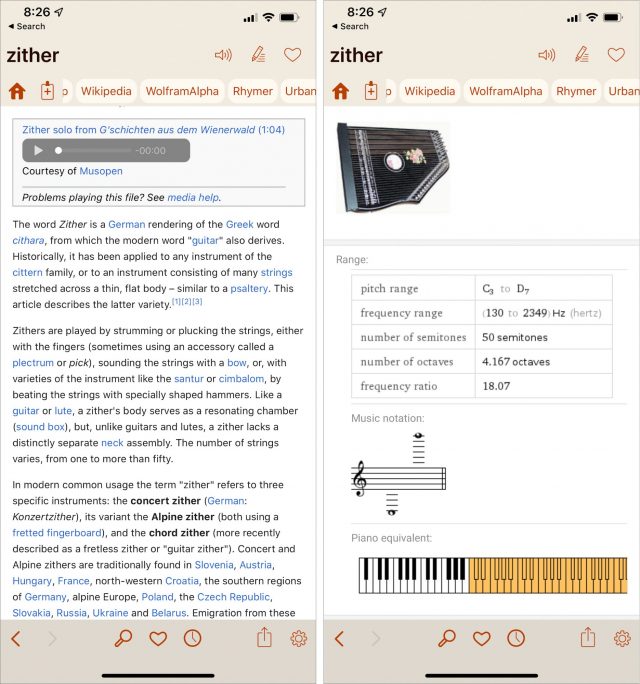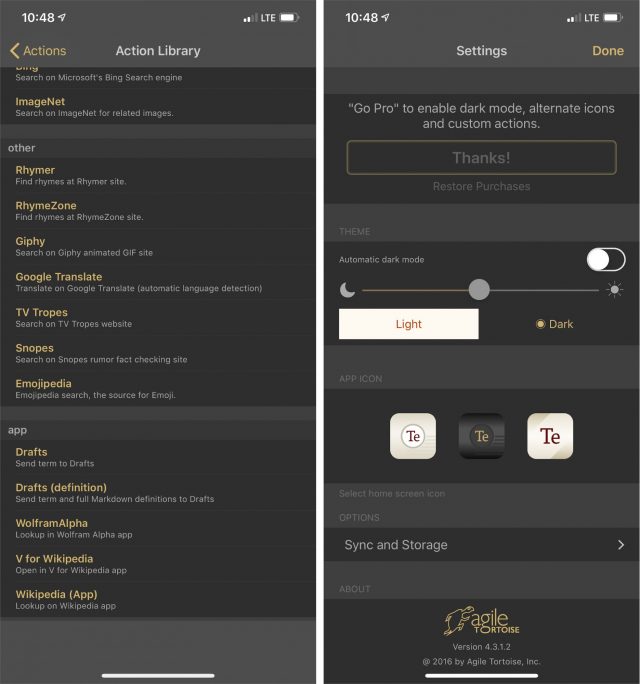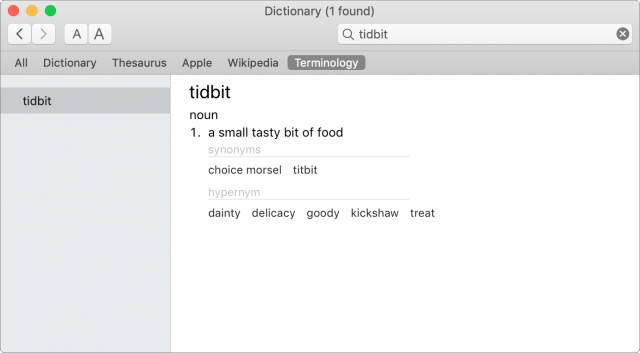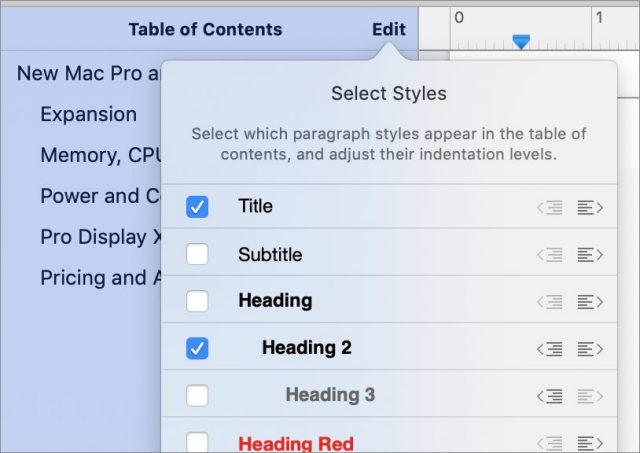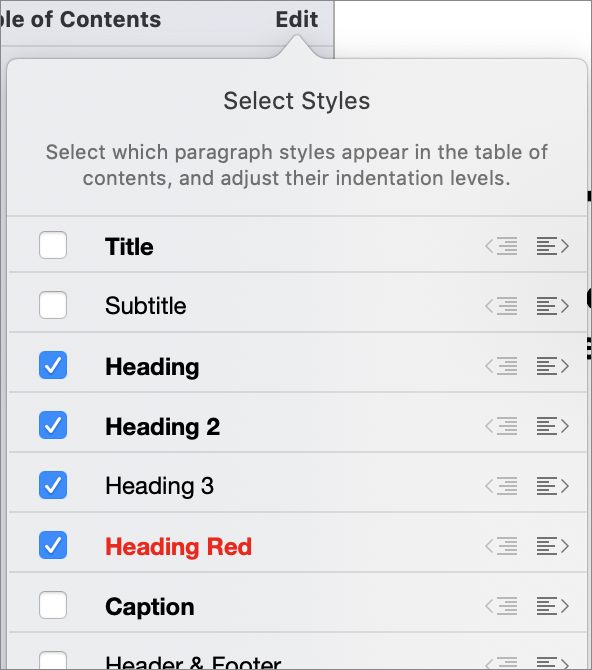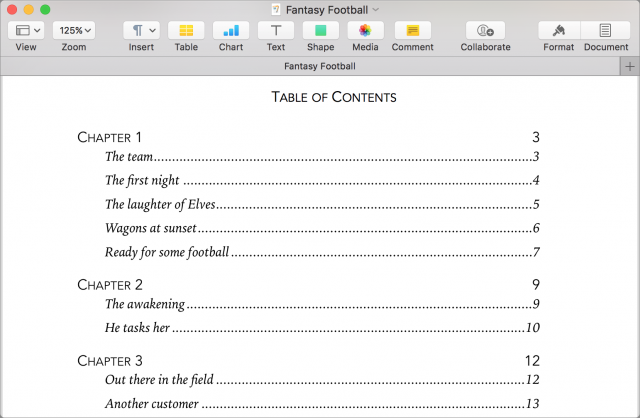Jony Ive が Apple を去ろうとしているというニュースを除いて、今週号の TidBITS には言語関係の記事ばかりが集まった! Apple が、Mac 開発者、管理者、ユーザーそれぞれに影響が及ぶかもしれない将来のバージョンの macOS における変更を伝え知らせた。オープンソースのスクリプティング言語を廃止する予定だというのだ。Curtis Wilcox が寄稿記事で、どんな結果が起こり得るかを考える。あなたがライターなら、あるいは単に単語調べが大好きな人なら、新顔の寄稿者 Timothy Buck が iOS 用の単語探索アプリ Terminology をレビューしているのでどうぞお読み頂きたい。最後にもう一つ、長い書類を作成する Pages ユーザーのために、TidBITS 常連の Michael Cohen が目次を作って使いこなす方法を説明する。Apple が目次機能を大幅に拡張したからだ。今週注目すべき Mac アプリのリリースは、Pages 8.1, Numbers 6.1, Keynote 9.1、Scrivener 3.1.3、Mellel 4.2、EagleFiler 1.8.8、Nisus Writer Pro 3.0.2、Web Confidential 5.0、BBEdit 12.6.5、それに 1Password 7.3.1 だ。
記事:
Apple は Chief Design Officer Jony Ive が年内に Apple を去り、独自のデザイン会社を立ち上げる と発表した。この会社は LoveFrom と呼ばれるだろうと Financial Times は報じている 。Steve Jobs の死を受けて、Ive と彼のデザインは Apple の成功が継続するための鍵となる要素と見られていた。彼の辞任は、Angela Ahrendts のものと合わせて ("Apple のリテール部門責任者 Angela Ahrendts が 4 月に退職 " 7 February 2019 参照)、間違いなく疑念を呼び起こすであろう。それが、Apple が時間をおかずに、自らが Ive の新会社の主たる顧客の一つとなるであろうと付け加えた理由でもあろう。
Ive は、初代の iMac, iPod, そして iPhone の様な革新的な製品のデザインに大きな役割を果たしたが、iPod Hi-Fi, 円形の Mac Pro, Magic Mouse 2 といった失敗作もデザインしたし、第一世代 Apple Pencil もまた彼の時代に出現した。もっと悪いことには、Ive の下での Apple の薄さへのこだわりは不評の技術的判断へとつながった。例を挙げると、iPhone のヘッドフォンジャックの廃止、多くの MacBook ユーザーがドングルを持ち歩かなければならないこと、そして最も注目すべきは、バタフライキーボードの大惨事である ("Apple、MacBook Pro を 8 コア・プロセッサとキーボード修正 (?) で更新 " 21 May 2019 参照)。Daring Fireball の John Gruber の論評 も、Jobs 亡き後の Ive のデザインの不安定さを指摘している。報じるところによると、Ive は最近日常業務に係る度合いは少なくなり、そして Apple での地位からの制約を感じていたのかもしれない。Ive の離脱を惜しむ人もいるであろうが、これは Apple がデザインで新しい方向を試す絶好の機会だと捉える方が適しているように思える。
討論に参加
macOS のメジャーな新バージョンを発表する際に、Apple はその次期リリースについての詳細情報だけでなく、さらにもっと将来にどんなことが起こるかについての情報も含めることが多い。macOS 10.15 の最初の公開ベータ版のリリースに際して、Apple はそのベータ版リリースノートの Deprecations (廃止予定) セクションに次のような記述を含めた:
スクリプティング言語のランタイム、例えば Python、Ruby、Perl といったようなものは、レガシー・ソフトウェアの互換性のために macOS に含まれています。将来のバージョンの macOS にはスクリプティング言語のランタイムがデフォルトで含まれず、必要に応じて追加のパッケージをインストールしなければならないようになるかもしれません。あなたのソフトウェアがスクリプティング言語に依存している場合は、そのアプリの中にランタイムをバンドルすることをお勧めします。
この記述は何を意味するのか?
完全に文字通りにこれを解釈すれば、Apple は Catalina よりも後に来る [すべての] 将来のバージョンにおいて、これらのスクリプティング言語で書かれたスクリプトを実行するために必要なランタイムライブラリを一切含めない、とも読める。
しかしながら、Apple はこれまでも時々、長らく存在していたコンポーネントを完全には削除しないままで廃止としたことがある。例えば、Apple は Mac OS X 10.4 Tiger で launchd を導入するとともに古くからあったスケジューリングシステム cron を廃止としたが、その後 10 個の macOS のバージョンを経た現在もまだ cron は健在で、ユーザーが使える状態にある。
だから、ひょっとして結局 Apple が言う通りにはしなかったということになれば、すべてが空騒ぎに終わるのかもしれない。でも、実際にどうなるかは少なくともあと一年経たなければ分からないし、その間私たちとしては皆それぞれに、もしも Apple がこれらのスクリプティング言語を見捨てた場合にどういうことになるのかを考えておかなければならない。
そもそもなぜスクリプティング言語を取り除くのか?
その理由は三つ、セキュリティ、効率、集中だ。
これらのスクリプティング言語は Unix ベースのシステムでは一般的なものであり、2001 年以来ずっと Mac OS X の中に含まれてきた。ならばなぜ今になって取り除くのか? Apple は着実に macOS に変更を加えてセキュア度を増すように努めてきたので、それこそが今回の変更に際しての Apple の主たる動機であろうと思われる。Gatekeeper は未知の開発者によるアプリケーションが自動動作することを阻止するけれども、スクリプトは単なるテキストファイルに過ぎず、スクリプティング言語のランタイムによって走ればたくさんのことが実行できる。
また、スクリプティング言語を削除することで macOS がディスク上に占めるスペースを減らすこともできる。個々のランタイムプログラムは小さいけれども、あらゆるプログラミング言語と同じくそれぞれに多数のコードライブラリを持っており、スクリプトを書く人たちがそれらの一般的なタスクを呼び出せるようにして、いちいち個々のタスクを一から書き直す必要がないようにしている。macOS にはこうしたライブラリファイルが何千個も含まれており、総量は 150 MB を超える。全体的に見れば大して大きくはないが、それでも何百万回もダウンロードされるオペレーティングシステムの一部だと考えれば決して無視できない量だ。
最後にもう一つ、自分の強みに集中すべきだという、ビジネスにおける大原則がある。これらの言語を維持管理することは Apple の強みではなかったし、Apple はこれらの言語を最新版に保持し続けてきた訳でもなかった上に、ユーザーの側でも標準的なツールだけを使って世の中に存在する膨大な蓄えの中から追加のライブラリを探し出してインストールするのは容易なことではない。
誰に影響が及ぶのか、影響を受けた人に残された選択肢は?
これらのスクリプティング言語の喪失がどの程度に厄介なことであるかは、あなたがどんな人であるかに依存する。
スクリプトを書く人
これらのスクリプティング言語を最もよく知っている人たちは、最も影響を受けない人たちでもある。ウェブ開発のため、科学的分析のため、あるいはその他の仕事をするために自分の好みの言語を使っている人たちは、その言語のデフォルトのインストールを維持管理することが Apple の強みではないことをとうの昔から知っている。
もうかなり以前から、それらのスクリプティング言語の本格的ユーザーたちは別途に他のフォルダにそれをインストールして最新の状態に保ち、世の膨大な蓄えの中から正しいライブラリを選んでインストールしてきた。たとえ Apple がデフォルトのインストールを削除したとしても、今まで通りの彼らのやり方がその後も何の問題もなく続けられることはほぼ確実だろう。
アプリ開発者
Mac のアプリはコンパイルされた言語で書かれているが、時には特定のタスクを実行するためにそのアプリのバンドル内部にスクリプトを含んでいることがある。廃止予定を述べた記述の中で、Apple は開発者がそのスクリプトのランタイム実行ファイルをアプリケーション内部に含めることを推奨したが、それはつまり責任を開発者たちに負わせるということだ。
そのようにすれば、複数のアプリが例えば Perl のコピーをそれぞれ独自に必要とすることになって、非効率なように思えるかもしれないが、開発者たちが必要とするのはランタイム自体と、それが利用するライブラリのみであって、そのスクリプティング言語をフルインストールする必要はない。現在既にいくつかのアプリがこのやり方で独自に Java を使い続けているし、現代のアプリの多くが依存して使っている Electron フレームワークは独自の Node を使って JavaScript を走らせている。
あるいは別の方法として、開発者たちがコンパイルされたコードを使うやり方に切り替えることもできる。スクリプトを別の言語で一から書き直すこともできるし、スクリプトをバイナリ実行可能フォーマットに変換するために作られたツールを使うこともできる。
Mac 管理者
学校や企業で数多くのコンピュータを管理している人たちは、自動化に依存している。そしてその自動化は、スクリプティングを多用する。アプリ開発者たちの大多数は、コンパイルされたコードに対する Apple のセキュリティ方策への対処に既に慣れているけれども、Mac 管理者たちはそうでない。なので、Mac 管理者たちにとって既存のスクリプティング習慣を離れるのはかなり大変な仕事だ。
もちろん管理者たちの中にはスクリプティング言語の一つか二つに堪能な人たちもいるけれども、そうでない管理者たちも、私を含めて、数多くいる。管理の仕事をやって行ける程度までの知識しか持たず、コミュニティーで共有されたスクリプトをずっと使ってきた人たちだ。例えば、Greg Neagle の Munki は人気あるオープンソースのツールで、Mac 用ソフトウェアのインストールを管理するために使われている。これは Python で書かれているが、使うために Python に堪能である必要は特にない。多くの管理者たちはさまざまの言語で書かれた有用なスクリプトをたくさん集めて利用しているのが現状で、個々の Mac ごとに複数のスクリプティング言語をインストールして管理するなど到底不可能だ。だから、将来の管理者たちはおそらく言語をたった一つだけ選ぶことになり、使えるツールの数が減った状態に甘んじざるを得ないだろう。また、ごく単純なタスクについては、管理者たちがシェルスクリプトに乗り換えることも可能だろう。少なくとも macOS が Terminal アプリを含んでいる限り、シェルスクリプトは健在に違いないだろうから。
Apple
macOS からスクリプティング言語を削除する前に、Apple は自らそれに依存している状況に対処する必要がある。Xcode には自ら言及した三つの言語のいずれも、それに属するライブラリが数多く含まれているが、既に巨大とも言える Xcode のインストールにそれらのランタイムを追加するのは Apple にとって朝飯前だろう。iMovie は一つだけ Perl スクリプトを含んでおり、Apple の他のプロ向けアプリ、例えば Final Cut Pro X や Logic Pro X といったものに何らかのスクリプトが含まれていても何の不思議もない。
Apple のアプリ以外にも、macOS 10.14 Mojave は Perl、Python、Ruby それぞれ専用のフォルダ以外の場所に 175 個以上のスクリプトを含んでいる。そのうちいくつかはその言語の一部で、ただ別の場所におかれているだけのものだが、残りのスクリプトはそれぞれに多様な用途のために使われている。どれほど多くのその種のものがあるかに気付いた私には、Catalina の直後のバージョンの macOS でスクリプティング言語が三つとも一気になくなってしまうなど到底あり得ない気がしている。
その他すべての人
日常的なユーザーのうち何人が少なくとも 1 個のスクリプトを含んだアプリを少なくとも 1 個以上使っているかという質問に答えるのは難しい。アクティブに維持されているアプリならば、その開発者がエンドユーザーのために問題を解決してくれるだろう。けれども一部のオープンソースのプロジェクトについては、とりわけクロスプラットフォームのプロジェクトで macOS が主たるプラットフォームでないものについては、プロジェクト貢献者たちが解決を組み込んでくれるとは期待できないこともあるかもしれない。
そのような場合、また、もはや維持されていないアプリの場合、そこにも解決法はある。それは、ユーザーであるあなた自身がスクリプティング言語をインストールする方法だ。それぞれのスクリプティング言語が独自に Mac へのインストール手段を提供しているけれども、最も単純で最も一般的な方法は、例えば Homebrew のような汎用のパッケージ管理システムを使うやり方だ。この Homebrew 自体が Ruby スクリプトで構築されている。私としては、Homebrew の開発者たちが Apple の警告を聞き入れて、将来のバージョンの macOS で Ruby が消え去るよりも前にそのランタイムを含めてくれることを願いたい。
あなたが今お使いのアプリケーションのうちどれだけのものがこれらのスクリプティング言語のスクリプトを含んでいるかを知りたければ、次のコマンド行をコピーして Terminal にペーストし、走らせてみれば分かる:
find /Applications -type f | while read in ; do if file -b "${in}" | grep -q 'Perl\|Python\|Ruby' ; then echo "${in}" ; fi ; done
行の冒頭の find の後にある最初のパラメータがチェックすべき対象のフォルダだ。私の Mac では、Plex Media Server が多数の Python スクリプトを含んでおり、BBEdit が 2 個、あとは他の数個のアプリケーションで小さな会社の製品やオープンソースのプロジェクトによるものが含んでいた。
対策を今から考えておこう
廃止予定をあらかじめ警告しておくのは、要するに変更のための時間の余裕を人々に提供するためだ。けれども、この種の警告は大体において決まった日程に従って実行されるようなものではない。もしも Apple が自らのスクリプトへの依存を終わらせることを他に優先して処理することができなければ、またはもしも Apple が十分多くの顧客層からまだ準備ができていないという声を聞いたならば、一つか二つの言語は残るかもしれない。
たとえ Apple が 2020 年にリリースする macOS 10.16 からすべてのスクリプティング言語を取り除いたとしても、他の廃止ほどに大幅な変化とはならないだろう。例えば 32-bit アプリへの対応 は、macOS Catalina において本当に終了する。その種の変化と違って、たとえ Apple がスクリプティング言語を削除したとしても、あなたが自分でそれを元に戻すことはいつでもできる。
(日本語)macOS 10.14 Mojave は 32-bit アプリに対応する最後の macOS となる | macOS 10.13.4、32-ビット・アプリに関してユーザーに予告
最後にもう一言。Swift はそれ自体一つのスクリプティング言語として使うことができる。そのランタイムは現在のところ macOS に含まれていないけれども、将来のいずれかの時点で Apple が Swift を Mac 用に選ばれたスクリプティング言語に選定することは、十分にあり得るのではないかと私は思う。
[Curtis Wilcox は Apple に集中した IT 管理者として Harvard 大学に勤務し、教室での教育支援、メディア制作、またアクセシビリティ改善を目指すいくつかのプロジェクトでも働いている。]
討論に参加
初めて聞く用語に出会った場合、あるいは文章に最適の単語を探して苦闘しているような場合、私は無料の Terminology を使う。これは Drafts のメーカーとして有名な Agile Tortoise が出している、iPhone および iPad 用のパワフルなユーティリティアプリだ。
Drafts が執筆の出発点を提供するのと同様の意味で、Terminology はあなたが単語を探索するための跳躍台を提供する。用意された拡張可能なアクションは非常にパワフルで、たいていの場合必要とするものを見つけることができる。
Terminology の基本
Terminology は、何よりもまず、オフラインの辞書であり、シソーラス(類語辞典)でもある。初めて起動した際にはガイドに従って手早く何度かタップしてから、単語を検索する。すると即座に、その単語の意味と、類義語、反意語などが表示される。
それに加えて、Terminology のシソーラスが more specific (さらに具体的) や less specific (多少関連的) な関連語も示す。例えば "dive" という言葉に対しては less-specific (多少関連的) 結果が "swim" で、more-specific (さらに具体的) 結果が "belly flop"、"jackknife"、"swan dive" その他だ。
Terminology では、これら個々の関連語をタップしてその単語についての結果を見ることも、矢印をタップして履歴を行きつ戻りつすることも、そしてこれが私にとって最も重要な点だが、言葉の繋がりの糸を手繰ってどこまでも導かれるまま進んで行くことも、すべて簡単にできる。右上にあるスピーカー、鉛筆、ハートのアイコンで、どの単語でも音声で読み上げさせたり、メモを書き加えたり、お気に入りに指定して後で戻って来られるようにしたりできる。私の場合、お気に入りよりもむしろ主として自分の検索履歴に頼って使っている。メモ、お気に入り、履歴、設定はすべて、iCloud を使ってあなたのすべてのデバイスに同期されるので、アカウントを作成する必要もない。
アプリを開き、虫眼鏡アイコンをタップして、検索ボックスにタイプ入力する、という方法も使えるけれども、必ずしもそれがいつもあなたが使いたい検索方法にはならないだろう。ウィジェット (これは“今日の単語”ツールとしても機能する) からアプリにジャンプすることもできるし、あるいは他のアプリの中で単語や語句を選択してから、ポップオーバーで Share (共有) をタップして共有シートを開き、一番上の行に見える Terminology の共有シート拡張で検索結果にジャンプすることもできる。もちろん、使い始める際に共有シートで Terminology を有効にしておく必要がある。
私は、iOS で文章を書く際に、これがとても便利に使えると思った。自分が書いた単語や語句がちょっとしっくりこない気がする場合、私はそれを選択して、共有シートから Terminology を開き、いろいろタップして一番良い言葉を選んで、それをタップしてクリップボードにコピーし、私の執筆アプリに戻ってペーストする。
Terminology のアクション
これらの機能はすべてとても素敵だが、それだけでは Terminology はよくある辞書アプリやシソーラスアプリと大して変わらず、Merriam-Webster や Dictionary.com や Oxford といった有名どころに太刀打ちできるものではない。Terminology を真の意味で輝かせるのは、アクションだ。アクションがあるからこそ、Terminology はライターや単語マニアのための他に類を見ないパワフルなツールとなる。使い始めのうちは、比較的小さな機能にしか見えないかもしれない。でも少なくとも私には、実生活での現実的な用法を根底から変えるものとなっている。
Terminology が表示する辞書やシソーラスの結果が必要とするものを提供してくれない場合、アクションのうち一つをタップすれば、別の情報出典からの結果が即座に示される。別のアプリを開いたり、検索語をタイプし直したりする必要がない。アクションはスクリーンの上のところに (ボタンとして) 表示することも、単語の項目の一番下に (テキストリンクとして) 表示することもでき、どちらに表示するかをカスタマイズできる。
無料版の Terminology には次に挙げるアクションが付いていて、すべてインライン表示される: Look Up (内蔵のシステム辞書を使う)、Wikipedia、Google、Etymonline (語源の情報を示す)、IMDb、それに Wolfram Alpha だ。おそらく最も興味深いのはこの最後のもの、Wolfram Alpha だろう。これはハイフネーションのルール、既知の最初の使用例その他の語源情報、単語の使用頻度グラフ、押韻、語彙的に近い単語、アナグラム、翻訳、インターネットドメイン、クロスワードパズルのカギ、その単語の Scrabble スコア、その単語の綴りに対応する電話番号まで提供する。単語によってはその分野固有の情報を示すこともある。例として楽器 zither (ツィター) を検索してみよう。
左が Wikipedia の結果、右が WolframAlpha 結果だ。 Terminology の Pro 機能
Agile Tortoise は一回限りの $1.99 の支払いで Pro 機能を提供する。このアップグレードにより、シンプルな「開発者を支援する」アプリ内購入で期待される程度に、いくつかの機能のロックが外れる。ダークモードが使えるようになり、周囲の照明条件に基づいて自動的にこのアプリがダークとライトの状態を切り替えることもできる。また、アプリのアイコンを代替の 2 つから選んで取り替えることもできる。
でも、アクションを内蔵したことで無料版の Terminology が競合アプリから一線を画したのと同じ意味で、カスタムアクションこそが Pro 版へのアップグレードを真の意味で価値あるものとする。アクションライブラリからタップ一つで新しいアクションを追加できるし、自分で一からアクションを構築することもできる。私の場合、自分で独自のアクションを作る必要を感じたことはないけれども、組み込みのアクションをいくつか選んで使っていて、例えば Urban Dictionary や Rhymer などさらなるデータ源にもタップ一つでアクセスできるようにしている。また、他のデータ源が独自に提供している iOS アプリ、例えば V for Wikipedia や WolframAlpha アプリといったものを持っている場合、Terminology のカスタムアクションでそちらのアプリに直接結果を開かせることもできる。
Terminology が現在提供している組み込みのアクションを、すべてリストしておこう。(無料版のアクションは斜体文字で示してある。)
Terminology の macOS 版は
Agile Tortoise は macOS 用バージョンの Terminology というものも作っているけれども、これはそれ自体アプリではない。Agile Tortoise がその代わりに何をしたかというと、Apple がシステムにバンドルしている Dictionary (辞書) アプリの中の検索オプションとして Terminology の辞書とシソーラスが使えるようにした。何しろ無料でダウンロードして使えるのだから、とてもありがたい。でも、iOS 版の Terminology にある機能のほとんどが使えないので、私自身これはあまり使っていない。
この macOS 版を試してみようとお思いの方のために言い添えると、インストールには多少余分な手順が必要だ。Terminology.dictionary ファイルを指定されたフォルダの中へ移動させてから、Dictionary (辞書) アプリの環境設定を開いて Terminology をオンに切り替えなければならない。Agile Tortoise は分かりやすいインストール手順説明を提供している。
そういうわけで、Mac 版もどうぞ試してみて頂きたい。でも、私が心からお薦めしたいのは iOS 版の Terminology だ。iOS 版 Terminology は App Store から無料でダウンロードでき、$1.99 のアプリ内購入オプションを使えば Pro 機能のロックが外れる。
[Timothy Buck はサンフランシスコ在住の製品マネージャ、ポッドキャスター、ライターだ。彼がホストし制作しているポッドキャストは 2 つ、UNCO と Accessible だ。彼の仕事は timothybuck.me を見れば分かる。]
討論に参加
Apple が今年になって iWork アプリをアップデートした時 ("iWork アップデートで iOS アプリが Mac アプリに近づく , 2 April 2019 参照)、Mac 用の Pages 8.0 , Pages 5.0 for iOS , そして Pages iCloud アプリ に対する "新しくなったもの" ページでは、全てで "目次ビュー" が一番の新機能として挙げられていた。昔からの Pages ユーザーがこれらのページを一見して、"ちょっと待てよ - Pages は前から目次を作れていると思っていたよ!" と言ったとしても非難には当たらない。
彼らは間違っていないでと部分的には言える。Mac 用の Pages では、目次を本文の一部として書類に挿入することが大分前から出来ていた。しかしながら、他のバージョンの Pages では作れなかったし、それに Mac 用の Pages が書類に挿入する目次は、それら書類の最終読者には間違いなく有用であろうが、作者にとっては必ずしも有用なナビゲーションツールではなかった。
最新バージョンの Pages の目次ビューは、そのナビゲーションの手助けを提供する。サイドバー (Mac 上では) 又はポップオーバー (iOS と iCloud アプリでは) に表示される目次ビューは、書類上での作業に連動して自動的にアップデートされ、書類内を動き回る簡単な手段を提供する - 目次ビュー内の項目をクリックかタップすれば、そこに跳んでくれる。誰もが期待することだが、目次ビューを埋めるのには殆ど手間がかからない。この新しいビューは他の利点ももたらす。
ナビの出来る目次を作る
Pages の目次ビューはスタイルに基づいている:即ち、目次ビューは書類内のある特定の段落のスタイルが適用されたパラグラフを並べる。
どのスタイル? それはあなた次第である。通常、目次に現れる項目は短い見出しとしたいであろうから、あなたの書類がその様な見出しを持っているのであれば、そして、同じ段落スタイルを個々の見出しに適用していれば、その見出しを目次ビューに含ませる見出しスタイルとして選択出来る。
目次ビューが収納項目を集める時、探すべき段落スタイルを選択するには、Select Styles エディターを使う。三つ全ての Pages アプリには、目次ビューの一番上の右側に Edit ボタンがあり、クリックかタップすると、このエディターが現れる。エディターには、書類内の全ての段落スタイルが、スタイル毎にチェックボックス付きで並べられている:そのボックスにチェックを入れれば、そのスタイルを使っている段落は目次ビューに現れる。目次ビュー内の項目間の外観上の階層も、個々のスタイルに付属したインデントの上げ下げを使うことで作れる。
この目次ビューに含ませるために、二つの段落スタイルが選択されている。 Pages の Blank テンプレートには既に一式の有用な段落スタイルが含まれており、そして4つのスタイル - Heading, Heading 2, Heading 3, そして Heading Red - が Blank テンプレートの見出しビューに含まれるものとしてあらかじめ選択されている。どんな書類でも、このテンプレートに基づいたこれらのスタイルを使うことで、実用に耐える目次ビューを自動的に手にすることが出来る。他にも多くの Pages テンプレートが、定型の目次スタイルを提供する。注意すべきは、そのスタイルがどの様に見えるかを再定義しようが、名前を変えようが、何も関係ない:含まれるべく選択されている限り、これらのスタイルを使った段落は目次ビューに現れる。
このデフォルトの目次スタイルは Blank テンプレートに基づいている。 目次を書類のテキストに含める
新しい目次ビューが出来たからといって、目次を本文のテキストに含めることが出来なくなる訳ではない。Mac 用の Pages では変わらずに出来るが、今や Pages for iOS ででも出来る。
実際、新しい目次ビューはこの手順を簡単にする:Mac か iOS バージョンで、目次が現れて欲しい所に挿入ポイントを置いて Insert Table of Contents ボタンをクリックかタップする。iCloud アプリでは、これは出来ない。こうすることで、書類の目次ビューの全ての項目が挿入される。また、それらは事前選択されでおり、フォーマット化が直ぐに出来る。
残念ながら、挿入された目次に対してのフォーマッティングには余り自由度がない。例えば、挿入された目次内の個別の単語や文字を選択することは出来ないが、目次内の一つのレベルの全項目を選択することは出来る。それは全て段落レベルのフォーマッティングであり、文字レベルでのオーバーライドは出来ない。
挿入された目次内の項目を選ぶと、Mac と iOS のどちらにもある Format インスペクターは、下記の様な書式設定を提供する:
活字書体、色、スタイル、そして大きさを設定できる。
選択した項目を左寄せ、中央揃え、或いは右寄せに出来る。
行間と段落間の間隔を調整出来る。
それぞれの項目が始まるページ番号を表示、又は隠すことが出来る。
加えて、Mac 上の Format インスペクターを使えば、ページ番号が表示される場所を制御するタブストップを設定出来、そして引出し線も設定出来る。
挿入された目次の項目は目次ビューのものと一致している必要はない - 別の言い方をすれば、書類の中の目次とは別に、ナビ用の目次を持つことが出来る。挿入された目次の項目を選んだ時、Format インスペクターは、Mac でも iOS のどちらでも、スタイルをカスタマイズさせてくれる:挿入された目次の項目を定義するため異なる一式の段落スタイルを選べる。また、挿入された目次を分割することも出来るので、例えば、書類の節毎に個別の目次を持つことも可能である。
何故今になって目次機能の強化?
Apple は iOS iWork アプリを Mac バージョンと同等の機能レベルにするための努力をしばらく前から続けてきており、Pages for iOS の新しい目次能力もその進行中のプロジェクトの一歩に過ぎない。Apple が何故これをやりたいと思っているかは不思議でも何でもない:iPad Pro ラインの登場で、同社は iPad を主としてコンテンツ消費機器からオプションでキーボードの付けられる生産性機器へとその立ち位置を変えつつある。iPad 上の iWork の能力を増強させるのは、その戦略を前進させる一つの手段としてである。
しかし、私が思うに、Pages の目次に関して言えば、それ以上のものがありそうである。最近、Apple はそのエネルギーと資源の焦点を Services 事業により多く当ててきており、そこには Apple Books ストアも含まれる。Pages は大分前から書類を EPUB としてエクスポートする能力を持っていた。これは Apple Books が提供する標準のフォーマットで、そして、最近 Apple は新しい項目を Pages for Mac の File メニューと Pages for iOS の More (...) メニューに含めた:Publish to Apple Books である。このコマンドを使えば、Pages ユーザーは Apple Books 経由で販売されたり流通される電子本を簡単に作れる。今週リリースされた最新の Pages アップデートには、新しい Novel 電子本テンプレートまで含まれている。
これらの電子本の目次は何処から来るのか? 新しい、使い易い、殆ど自動な (正しいスタイルを使えば) 目次ビューから。もし Apple がそのブックストアの品揃えを自己出版の本で拡大したいのであれば、堅固で使い易い電子本編集アプリが全ての Mac や iOS 機器に含まれているのは邪魔にはならない。
この Pages に対する追加機能が、このより広い意味合いでの成功に寄与するかどうかは、勿論、時を経て見なければ分からないが、殆どのユーザーは電子本を Pages を使って作ることなど決してないであろうけれども、この新しい目次ビューは有用な追加機能だと思う人は沢山いるであろう。これは、Apple が本気になれば出来ることを現している:強力な能力を魅力的な、使い易い形で提供している。
[注: この記事の一部は Take Control of Pages, Second Edition ,
討論に参加
TidBITS 監視リスト: Mac アプリのアップデート
訳: Mark Nagata
今年 4 月の iWork スイートのアップグレードに続いて (2019 年 4 月 2 日の記事“iWork アップデートで iOS アプリが Mac アプリに近づく ”参照)、Apple が Pages 8.1 、Numbers 6.1 、Keynote 9.1 をリリースしていくつかの新機能を追加した。三つのアプリのいずれも、テキストをグラデーションやイメージで塗りつぶしたり 新しいアウトラインのスタイルを適用したりしてテキストのスタイルを設定できるようになり、顔の検出機能を使って写真の被写体をプレースホルダやオブジェクト内にインテリジェントに配置するようになり、イメージや図形や方程式をテキストボックス内に配置してテキストと一緒に移動させられるようになった。
Pages と Numbers はテキストからページレイアウト書類内の他のページやスプレッドシート内の他のシートへのリンクを作成する機能を追加した。Pages ではまた、ページやセクションを書類間でコピー6ペーストできるようになり、マスターページを再適用した際にテキストプレースホルダやメディアプレースホルダがデフォルトのスタイルと配置に戻るようにし、ブック作成用の小説テンプレートを(英語版のみに)追加している。
Numbers はフィルタリングされた表に行を追加できるようにし、128-bit 計算エンジン を強化して正確さを向上させ、表の編集中と並べ替え時のパフォーマンスを向上させた。それから、Keynote はプレゼンテーションでの共同製作中にマスタースライドを編集できるようにした。(無料、Pages は 282.2 MB、リリースノート 、Numbers は 207 MB、リリースノート 、Keynote は 461.3 MB、リリースノート 、macOS 10.13+)
Pages 8.1, Numbers 6.1, Keynote 9.1 の使用体験を話し合おう
Literature & Latte が Scrivener 3.1.3 をリリースして、メインウィンドウの Inspector の Bookmarks 領域に Matching Texts 機能を追加して現在の書類と共通の段落または文を含むすべての書類をリストするようにした。長編執筆用のこの執筆ツールはまた、新たにコルク版設定 ("ラベルで並べ替えた際にスレッドを圧縮する") を追加してコルク板にカードを重貼りすることでスペースを節約できるようにし、ネイティブな DOCX 読み込みツールを改良し、Quick Search を変更してアポストロフィや引用符で曲がったタイプとまっすぐなタイプを同じに扱うようにした。今回のアップデートではまた、Linguistic Focus が開いた状態で Revision Mode を呼び出した際に起こることがあったクラッシュを解消し、ウェブアーカイブがロードできなくなった macOS 10.14 Mojave のバグを回避し、印刷または PDF 用にプロジェクトをコンパイルする際にプロジェクトの中のコメントが影響を受けていた Compile 差し替えの問題点を修正し、Keywords パネルの中でキーワードを動かすと割り当てが失われたりキーワードが消えてしまったりすることがあったバグを修正している。(新規購入 $45、無料アップデート、106 MB、 リリースノート 、macOS 10.12+)
Scrivener 3.1.3 の使用体験を話し合おう
Mellel が Mellel 4.2 をリリースした。作表機能を書き換えたメジャーなアップデート で、作表の際にヘッダやフッタ、繰り返すヘッダ、スタイル、行の交互色付け、外側パディング、コーナー半径などの新しいアトリビュートやオプションを導入している。表に関係した追加機能は他にも、数式 (和、平均、積、標準偏差などの関数を装備)、表を「オブジェクトとして」変更できる新しい選択モード、列や行をリサイズするためのユーザーインターフェイスの改善などがある。
長文の執筆のために作られたこのワードプロセッサはまた、テキストボックスでコンテクストメニューがより一貫した挙動をするようにし、ヘッダとフッタ用の Page スタイルエディタで取り消し、ドラッグ&ドロップ、インラインハイパーリンク編集に適切に対応するようにし、書類タイプリストに DOCX ファイルタイプを追加し、表の内部のテキストボックスにおけるカーソル管理に関するいくつもの問題点を解消している。(Mellel からも Mac App Store からも新規購入 $49、無料アップデート、82.2 MB、リリースノート 、macOS 10.6+)
Mellel 4.2 の使用体験を話し合おう
C-Command Software が EagleFiler 1.8.8 をリリースして、この書類整理およびアーカイブ作成用アプリにさまざまの改良やバグ修正を施した。macOS 10.15 Catalina への予備的対応も盛り込んでいる。今回のリリースではリッチテキスト表示 (例えば OmniFocus や TextEdit) からドラッグされたファイル添付物を従来のように RTFD ファイルを作成してその中に添付ファイルを入れるのでなくそのまま読み込むようにし、電子メールメッセージに添付されたファイルでより多くのタイプのファイルを索引付けする機能への対応を追加し、ムービーファイルの再生に QuickTime でなく AVFoundation を使うようにしてパフォーマンスと Catalina 互換性を改善し、索引付けするテキストファイルの大きさに上限を設けて RAM 不足に陥るのを予防し、ウェブアーカイブが Safari に広告ウィンドウを開かせることがあったバグを修正している。EagleFiler は今回から少なくとも 10.8 Mountain Lion を必要とするようになった。(C-Command Software からも Mac App Store からも新規購入 $40、TidBITS 会員 には 20 パーセント割引、無料アップデート、25.7 MB、リリースノート 、macOS 10.9+)
EagleFiler 1.8.8 の使用体験を話し合おう
Nisus Software が Nisus Writer Pro 3.0.2 をリリースして、このパワフルなワードプロセッサに数多くの変更を施した。(2018 年 10 月 29 日の記事“Nisus Writer Pro 3.0、ワードプロセッシングにパワーの新たな段階を ”参照。) 今回のリリースでは DOC/DOCX ファイル変換ツールをアップデートして LibreOffice コードベースを使うことによりフローティングテキストボックスの問題点を解決し、多数の、または大きな表を含んだファイルでの作業で反応性を改善し、表のセルの境界線や陰影付けに関する大多数の様相を制御するメニューコマンドを表に追加し、macOS 10.14 Mojave で単語に誤ってスペルミスのフラグを立ててしまう Apple のバグを回避し、自動番号付けに関するいくつかの問題点を解消し、書き出しフォーマットの選択肢に "Rich Text Format (limited features)" を追加して InDesign との互換性を改善し、HTML および EPUB への書き出しの際に脚注や巻末注で無効なハイパーリンクを作成していたバグを修正している。(Nisus Software からも Mac App Store からも新規購入 $65、TidBITS 会員 には 25 パーセント割引、バージョン 3 からは無料アップデート、アップグレード $45、244 MB、 リリースノート 、macOS 10.11+)
Nisus Writer Pro 3.0.2 の使用体験を話し合おう
Alco Blom が古参のパスワードマネージャ Web Confidential のバージョン 5 をリリースした。(TidBITS は 20 年以上前からこのソフトウェアについて伝えている。1998 年 8 月 3 日の記事“Web Confidential:あらゆる秘密に安全を ”参照。) 今回彼は来たるべき macOS 10.15 Catalina での 64-bit の要件を満たすため一からこれを書き直した。それに加えて、今回のアップデートでは MacBook Pro モデルの Touch ID と Touch Bar への対応を追加し、AppleScript 対応を組み込み、タブ区切りのテキストファイルからパスワードを読み込めるようにし、大きなテキストサイズへの対応を追加している。Web Confidential 5 の価格は $25 で、従来のバージョンからは $20 でアップグレードできる。(Web Confidential ウェブサイトからも Mac App Store からも新規購入 $25、アップグレード $20、6.2 MB、リリースノート 、macOS 10.13+)
Web Confidential 5.0 の使用体験を話し合おう
Bare Bones Software が BBEdit 12.6.5 をリリースして、昔懐かしいクラッシュ・レポーターを再び迎え入れ、Character Inspector に二つの機能を追加した。選択した文字のオフセットと、選択したテキスト範囲にカラー仕様表示に似た色見本を表示するようにしたことだ。このテキストエディタは非常に大きなファイルを開いた後でディスクからファイルを読み込む際の UTF-8 検証のパフォーマンスを改善し、SetApp 版の MarsEdit への対応を追加し、フォルダに支えられたメニューの項目に対する保存されたキーボードショートカットを取り寄せる際のパフォーマンスを大幅に改善し、潜在的な並行処理の問題点を解消し、Lorem Ipsum 生成に関するパフォーマンスの問題を修正している。(新規購入 $49.99、無料アップデート、13.7 MB、リリースノート 、macOS 10.12.6+)
BBEdit 12.6.5 の使用体験を話し合おう
AgileBits が 1Password 7.3.1 をリリースして、1Password mini にタグ付け機能を復活させるとともに、1Password mini のパスワード生成がパスワードフィールドを持つウェブページ上にある場合に正しく保存・コピー・入力するようにした。このパスワードマネージャはまた、複数個のデバイスすべてを通じて 1Password 会員資格を統合する際の体験を改善し、1Password mini のデフォルト表示として Favorites を設定できるようにし、メインのアプリのロックを外す際に 1Password が前回入力したウェブサイトを開いてしまうことがあったバグを修正し、独立のヴォールトの中にある項目を同期する際に起こることがあったクラッシュを解消し、Secure Notes で Markdown をレンダリングする際のパフォーマンスの問題を修正している。(AgileBits または Mac App Store から独立動作のアプリ購入の場合 $64.99、講読の場合は月額 $2.99 または $4.99 (TidBITS 会員 は 6 ヵ月間無料)、無料アップデート、51 MB、リリースノート 、macOS 10.12.6+)
1Password 7.3.1 の使用体験を話し合おう